色调已经改过来了,但我们要的是赛博朋克,现在只能算是半成品,所以,图中色调要进行调整,以及黄色部分要减少。
4、图像——调整——色相/饱和度(Ctrl+U)
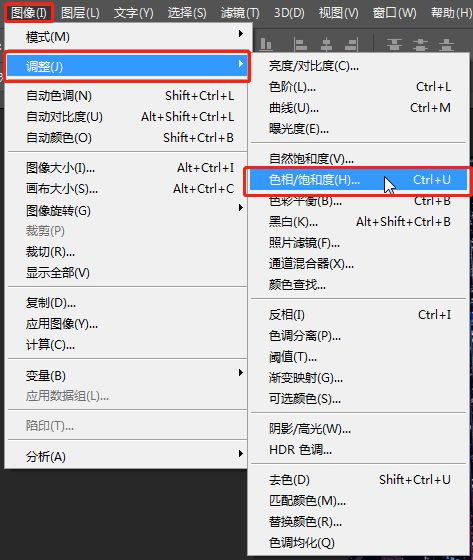
如图:选择黄色,选择吸管工具,吸取照片的黄色部分。
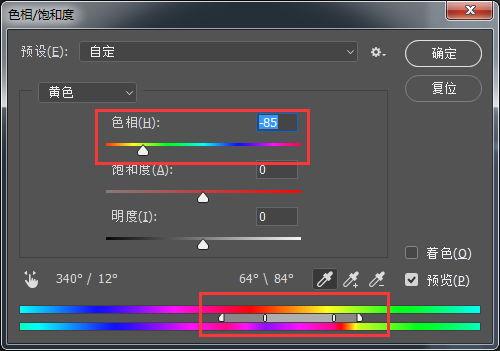
如调整滑块选好【色彩范围】后,将色相滑块向左拖动,让图中黄色与变成洋红色。得到下图效果
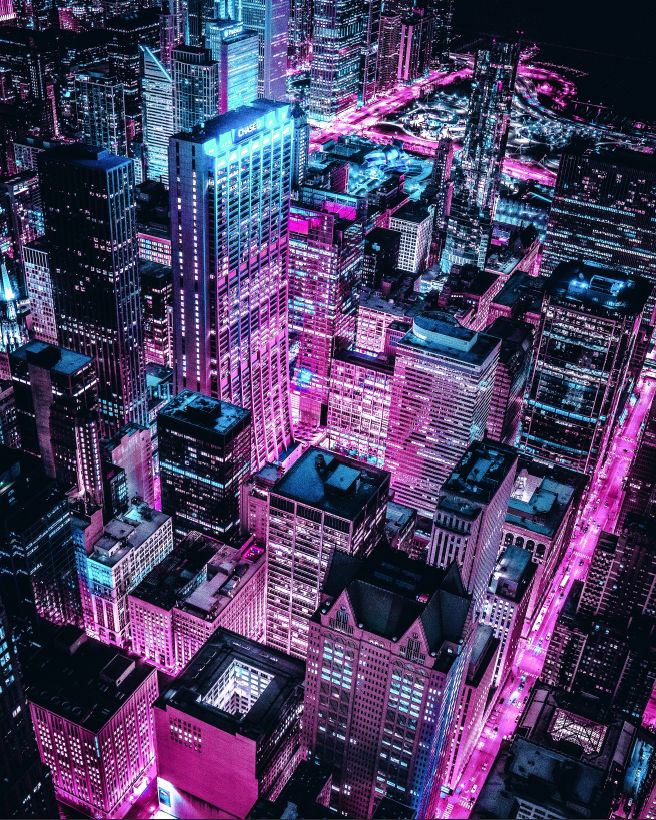
5、最后一步,加强画面明暗对比,我们【Ctrl+L】打开曲线面板,适当调整曲线
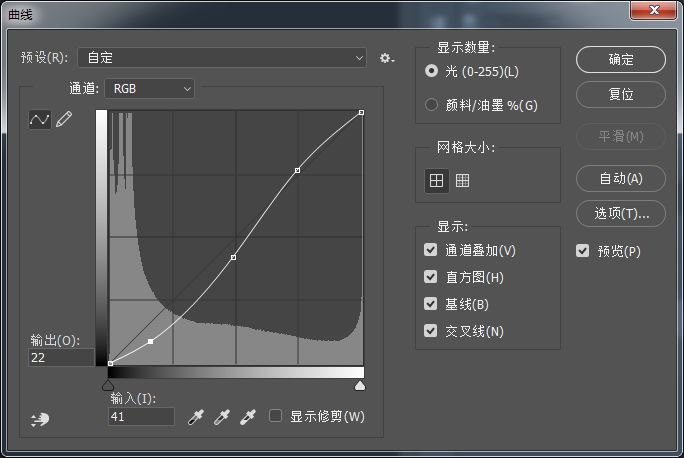
完成:

是不是操作起来很简单呢?制作这种赛博朋克的方法还有很多,本次主要讲了匹配颜色+色相/饱和度的部分功能,这两个命令还有更多用法,同学们可以在实际操作中去慢慢摸索。







